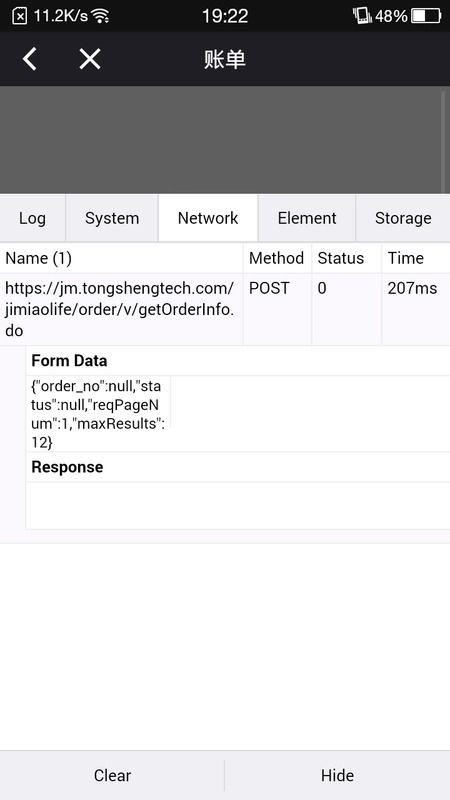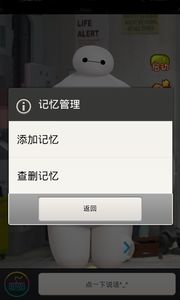ipad重新安装系统,iPad重新安装系统的详细教程
时间:2024-10-18 来源:网络 人气:
iPad重新安装系统的详细教程
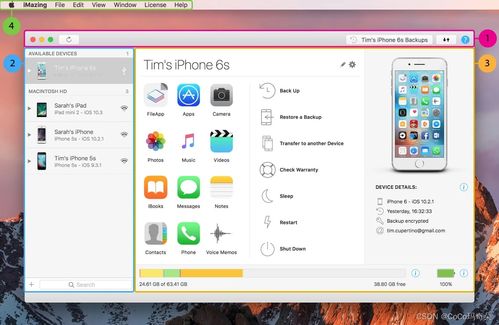
一、准备工作

在开始重新安装iPad系统之前,请确保您已经做好了以下准备工作:
电脑:一台运行最新版iTunes的电脑。
数据线:用于连接iPad和电脑的数据线。
备份:在开始重新安装系统之前,建议您备份iPad中的重要数据,以免丢失。
二、重新安装iPad系统

以下是重新安装iPad系统的具体步骤:
将iPad连接到电脑,并打开iTunes。
关闭iPad,同时按住电源键和Home键10秒,直到iPad进入DFU模式。
在电脑上,当iTunes提示发现新硬件时,松开电源键,继续按住Home键。
在iTunes中,选择“恢复iPad”选项。
在弹出的窗口中,点击“确认”按钮,开始下载并安装最新版本的iOS系统。
等待系统安装完成,安装过程中请不要断开iPad与电脑的连接。
安装完成后,iPad将自动重启,并进入设置界面。
按照提示设置iPad,完成系统安装。
三、注意事项

在重新安装iPad系统时,请注意以下事项:
确保iPad电量充足,以免在安装过程中因电量不足而中断。
在安装过程中,请不要断开iPad与电脑的连接,以免造成数据丢失或系统损坏。
如果遇到问题,可以尝试重新进入DFU模式,重新开始安装过程。
安装完成后,请确保备份的数据已恢复到iPad中。
重新安装iPad系统是解决系统问题的有效方法。通过以上教程,相信您已经掌握了重新安装iPad系统的步骤。在操作过程中,请务必按照步骤进行,以免造成不必要的损失。祝您操作顺利,使用愉快!
相关推荐
教程资讯
教程资讯排行